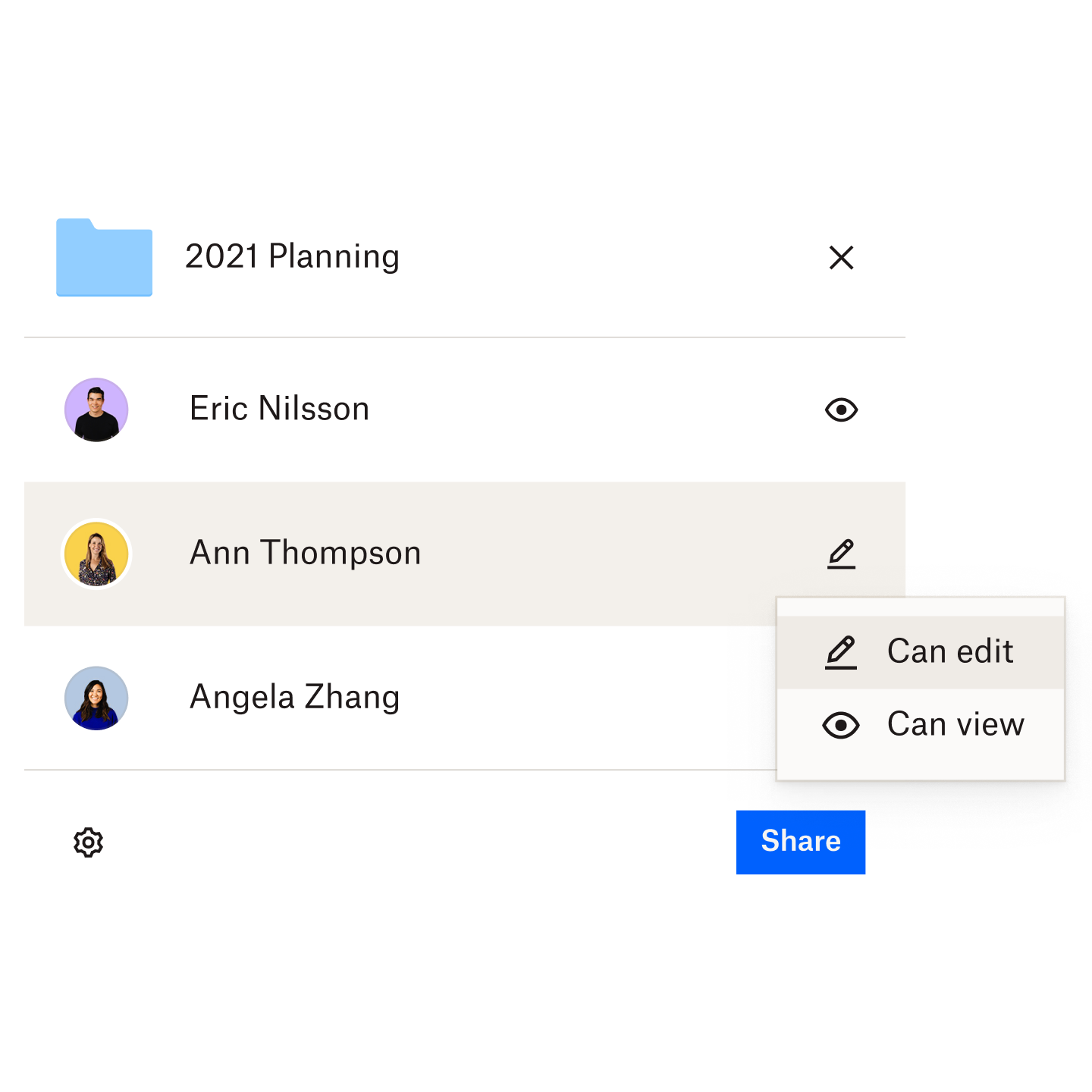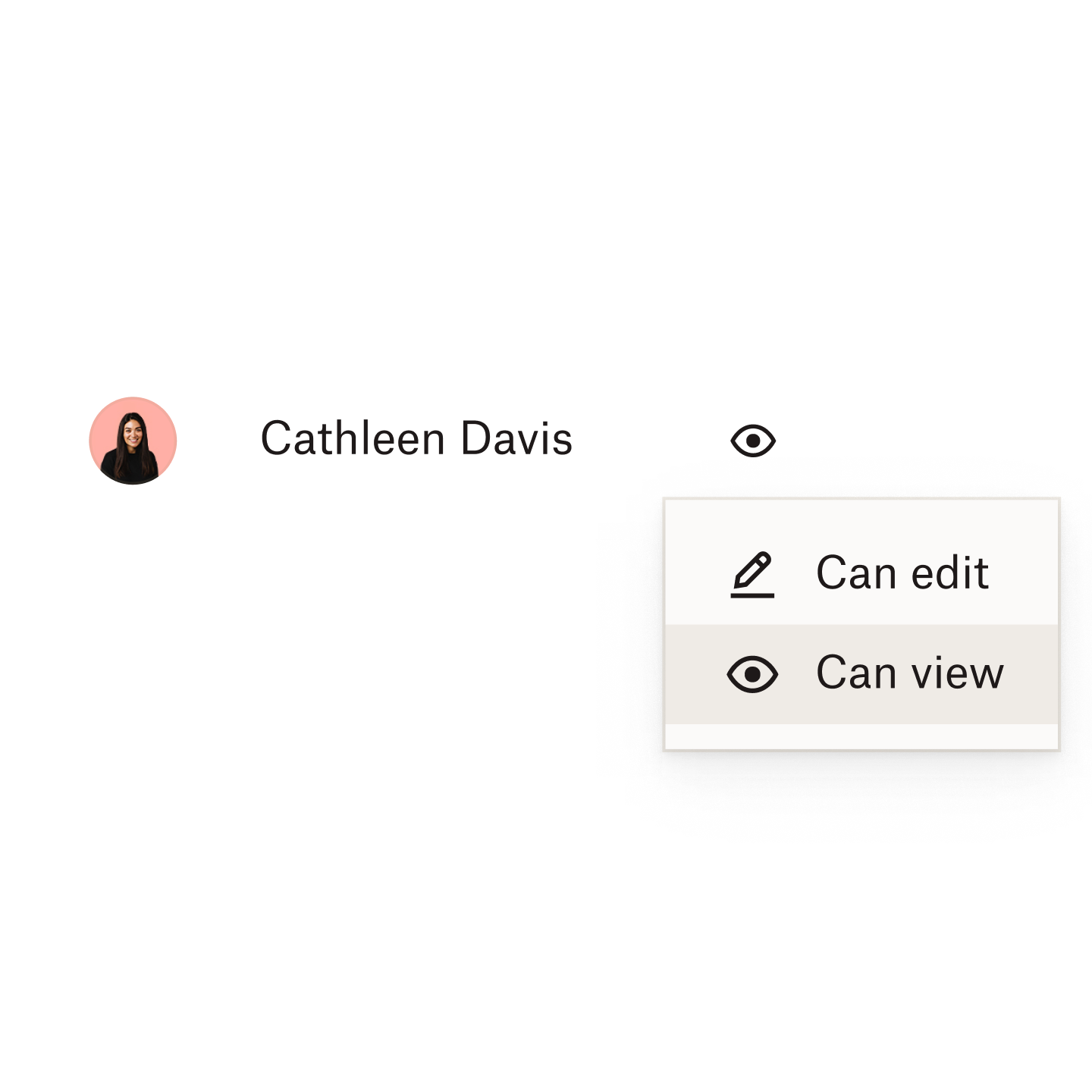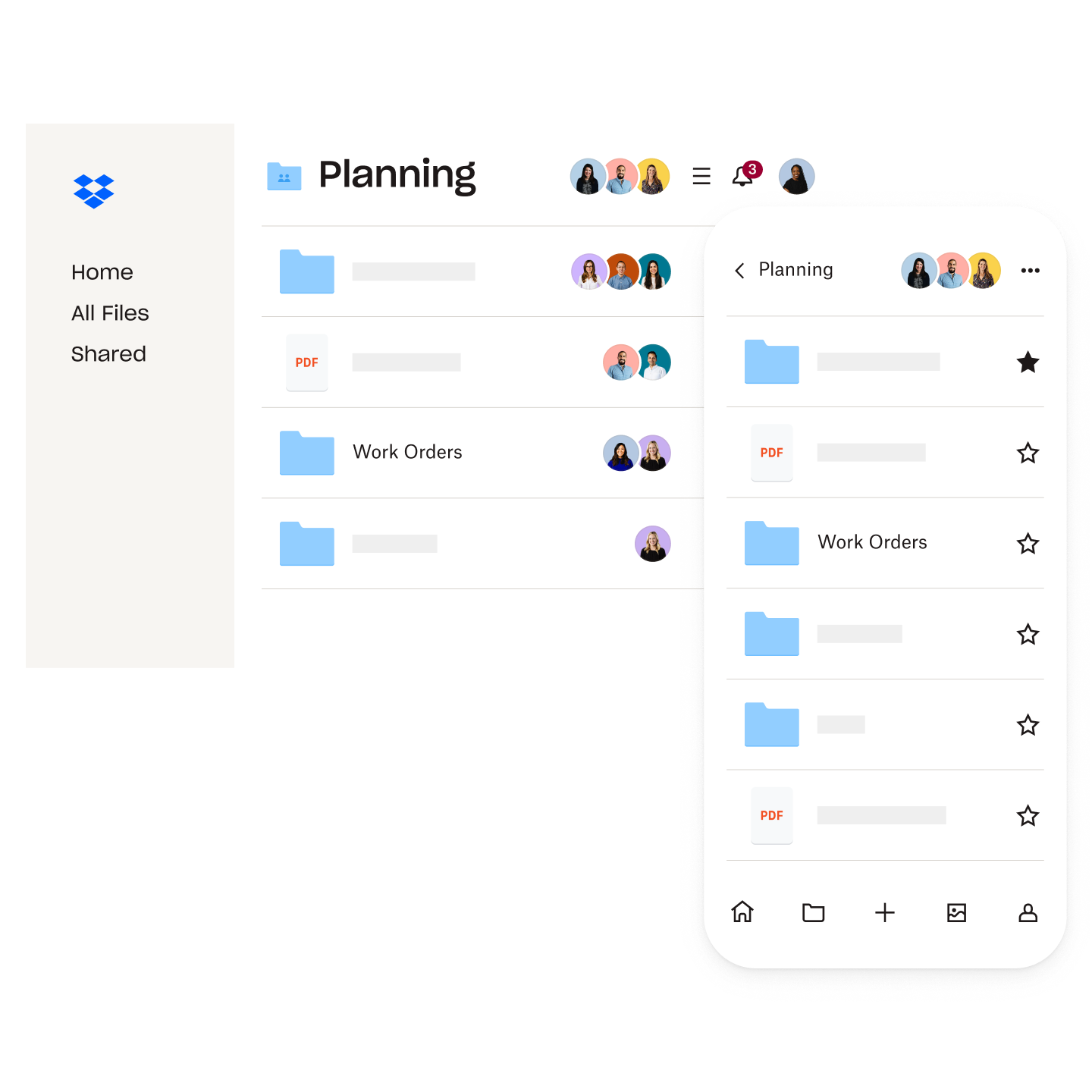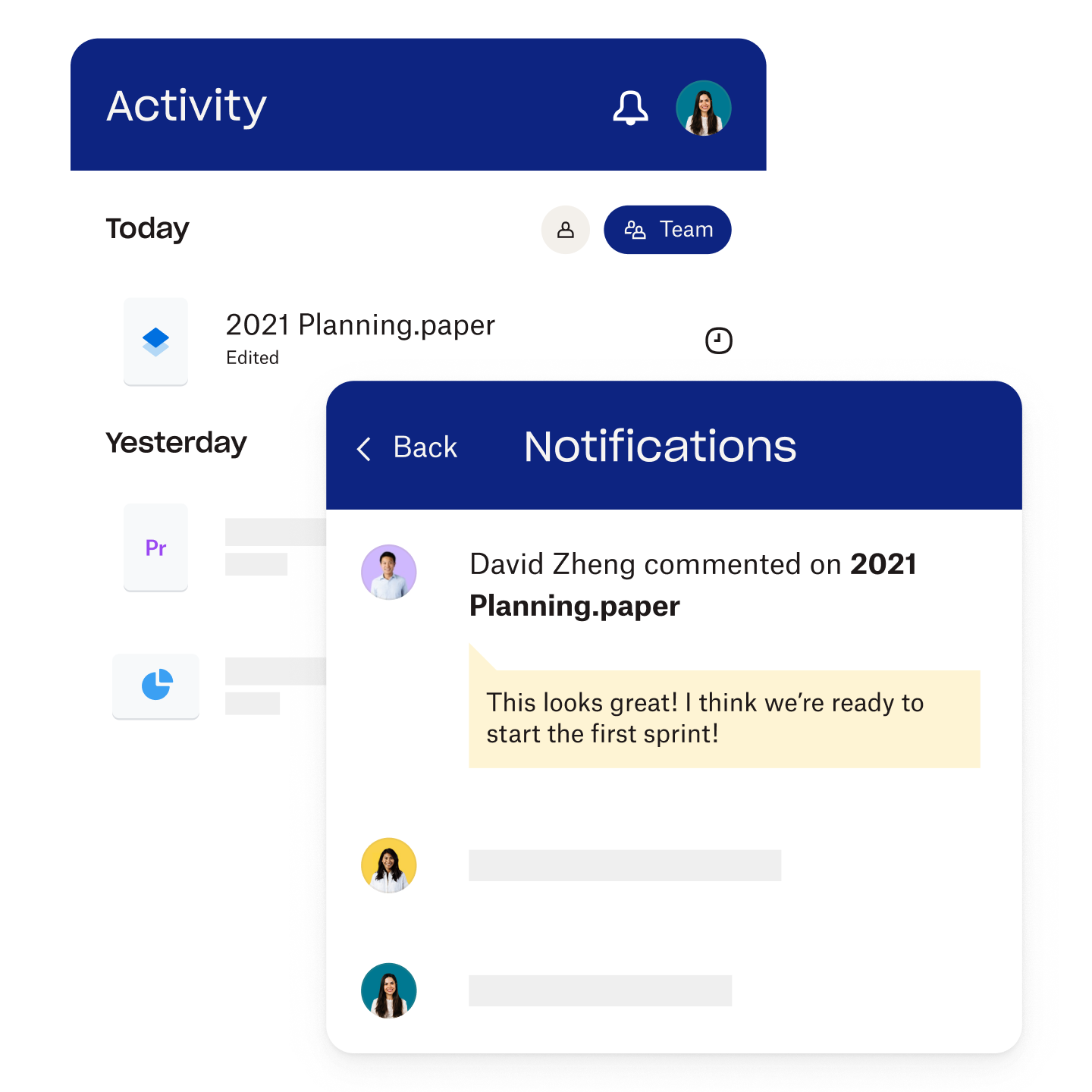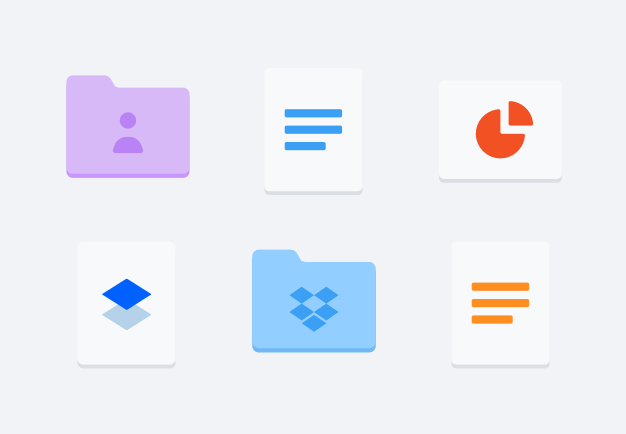Спільний доступ до папок без труднощів
Потрібно поділитися папкою з клієнтом, але хочете переконатися, що початкові файли не редагуватимуться? Із Dropbox ви можете поділитися посиланням на файл або папку лише для перегляду та скопіювати це посилання в повідомлення електронної пошти, чат або текст. Маєте складніші потреби з безпекою? Оберіть тарифний план Dropbox, який пропонує додаткові параметри доступу, як‑от терміни дії посилань та їхній захист паролем.
Наша функція дозволів для папок дає змогу вирішувати, чи надавати іншим доступ для редагування або перегляду вмісту. Дозволи різного рівня забезпечують можливість надавати користувачам доступ до певних укладених папок. Наприклад, користувачі можуть бачити вкладену папку «Зображення ребрендингу вебсайту», але не бачитимуть умісту головної папки «Усі зображення».